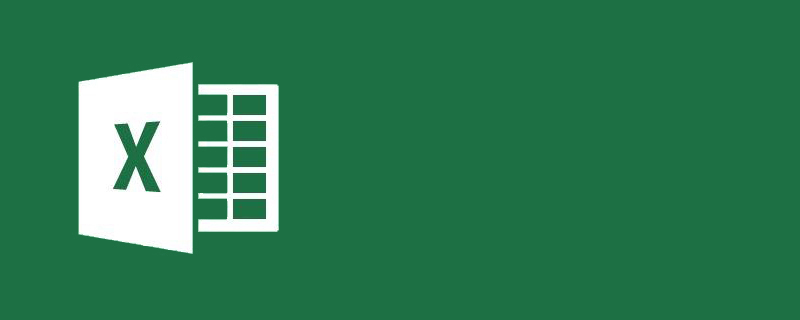
excel分列怎麼操作?
1、下面這一組日期就是我們要進行分列的內容,將其分成成年、月、日。首先將這組日期選取。
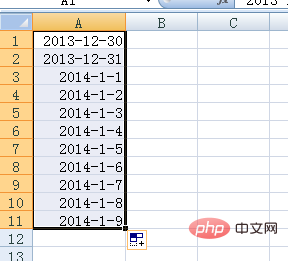
2、在excel選單中選擇數據,點選分列。
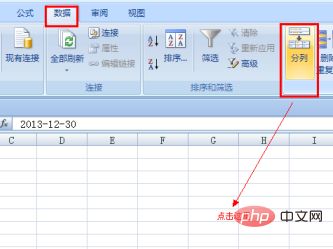
3、在文字分列介面,我們選擇第一個分隔符號,點選下一步。
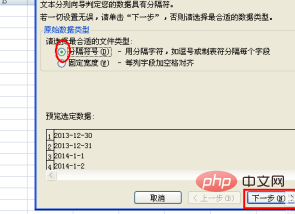
4、在分隔符號中勾選其他,在其右側小框內輸入日期之間的小橫桿“-”,繼續下一步。
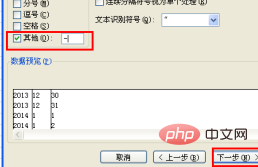
5、這個介面用來選擇分列出來的格式,這裡我們預設即可,點選完成。
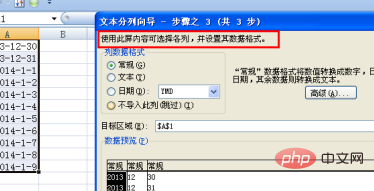
6、看見分成了三列,分別是年月日。但其中年份資料好像不對,原因是它還是用了原來的日期格式。
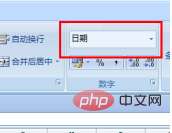
7、那選取第一列,改變格式為常規就完成了。
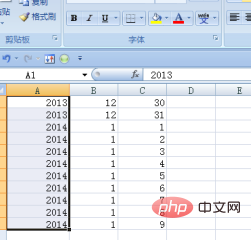
推薦教學:《excel教學》
以上是excel分列怎麼操作?的詳細內容。更多資訊請關注PHP中文網其他相關文章!




